Trên Zalo, bạn có thể chia sẻ những khoảnh khắc thú vị của mình bằng cách đăng tải hình ảnh, video hoặc status. Tương tự như tính năng Story trên Facebook và Instagram, việc này giúp bạn nhanh chóng chia sẻ những thước phim đáng nhớ với bạn bè trên Zalo. Điều thú vị là bạn có nhiều lựa chọn để tạo khoảnh khắc trên Zalo, như chèn lời bài hát vào khoảnh khắc hoặc đăng status với hình nền độc đáo. Dưới đây là hướng dẫn giúp bạn tạo khoảnh khắc trên Zalo.
Hướng dẫn tạo khoảnh khắc trên Zalo
Bước 1:.
Trên giao diện Zalo, hãy chọn mục Nhật ký ở phía dưới. Sau đó, bạn sẽ thấy mục Khoảnh khắc, hãy nhấn vào Tạo mới để tạo một khoảnh khắc mới trên Zalo.
Bước 2:.
Khi này, bạn có thể chuyển sang giao diện tạo khoảnh khắc trên Zalo để thể hiện sự sáng tạo. Bạn có thể lựa chọn kiểu nội dung mà bạn muốn đăng, ví dụ như đăng status lên khoảnh khắc Zalo với hình nền mà bạn đã chọn trước đó. Hoặc bạn có thể chọn đăng video làm khoảnh khắc trên Zalo.
Chúng ta tiến hành quay và đăng khoảnh khắc Zalo như thường lệ.
Bước 3:.
Giao diện tùy chỉnh khoảnh khắc trên Zalo cho phép bạn chèn nhạc với rất nhiều chủ đề bài hát khác nhau.
Zalo có một số bài hát liên kết với Zing Mp3, cho phép bạn tìm kiếm bài hát bằng từ khóa tên bài hát hoặc tên nghệ sĩ.
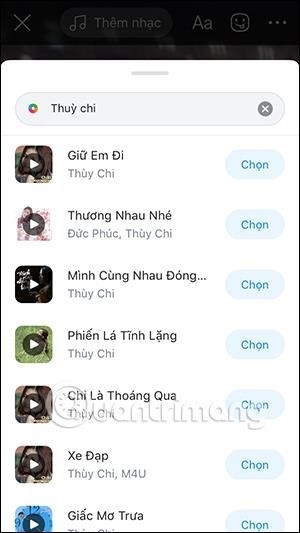
Bước 4:.
Trong khoảnh khắc đó, lời bài hát sẽ được hiển thị. Chúng ta có thể thay đổi kiểu chữ cho lời bài hát hoặc chỉ hiển thị tên bài hát nếu muốn.
Bước 5:.
Tiếp theo, bạn có thể ghi chữ lên video khoảnh khắc Zalo. Hoặc thêm sticker vào video khoảnh khắc Zalo.
Bước 6:.
Khi bạn nhấn vào biểu tượng 3 chấm, bạn sẽ thấy một số tùy chọn khác như được hiển thị trong hình bên dưới. Bạn có thể điều chỉnh tốc độ của video để nhanh hơn hoặc chậm hơn. Ngoài ra, bạn cũng có thể đảo ngược video bằng cách nhấn vào biểu tượng mũi tên.
Bước 7:.
Sau đó, bạn có thể vẽ các hình vào video để ghi lại những khoảnh khắc đặc biệt với các hình vẽ đa dạng.
Bước 8:.
Sau đó, bạn có thể chọn từ các hiệu ứng đặc biệt để trang trí video Zalo của mình. Bạn có thể thêm bộ lọc màu hoặc chọn các hiệu ứng khác để làm video thêm phần độc đáo.
Bước 9:.
Chúng ta cuối cùng đã được lựa chọn quyền xem khoảnh khắc trên Zalo trong một loạt lựa chọn đa dạng. Chỉ cần nhấn nút Đăng là video sẽ được đăng lên khoảnh khắc Zalo.
Bước 10:.
Khi xem lại video trên Zalo, bạn sẽ thấy số lượng người xem hiển thị. Bạn có thể nhấn vào biểu tượng 3 chấm để xem thêm các tùy chọn khác như được mô tả dưới đây.
